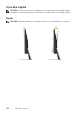Users Guide
36 | Uporaba monitorja
Nastavitev monitorja
Nastavitev najvišje ločljivosti
Najvišjo ločljivost monitorja nastavite tako:
V sistemih Windows 7, Windows 8, Windows 8.1 in Windows 10:
1.
V sistemih Windows 8 in Windows 8.1 izberite ploščico Namizje, da preklopite na
klasično namizje.
2.
Z desno tipko miške kliknite namizje in nato kliknite Ločljivost zaslona.
3.
Kliknite spustni seznam z ločljivostmi zaslona in izberite 1920 x 1080.
4.
Kliknite V redu.
Če možnost 1920 x 1080 ni prikazana, boste morda morali posodobiti gonilnik
grafične kartice. Izvedite enega od spodnjih postopkov, odvisno od računalnika, ki ga
uporabljate:
Če uporabljate Dellov namizni ali prenosni računalnik:
∞ Obiščite spletno mesto www.dell.com/support, vnesite servisno oznako
računalnika in prenesite najnovejši gonilnik za grafično kartico.
Če uporabljate namizni ali prenosni računalnik, ki ga ni izdelal Dell:
∞ Obiščite spletno mesto s podporo za računalnik in prenesite najnovejše gonilnike
za grafično kartico.
∞ Obiščite spletno mesto s podporo za grafično kartico in prenesite najnovejše
gonilnike za grafično kartico.
Če uporabljate Dellov namizni računalnik ali Dellov prenosni
računalnik z dostopom do interneta
1.
Obiščite spletno mesto www.dell.com/support, vnesite servisno oznako in
prenesite najnovejši gonilnik za grafično kartico.
2.
Ko namestite gonilnike za grafično kartico, poskusite ločljivost znova nastaviti na
1920 x 1080.
OPOMBA: Če ločljivosti ne morete nastaviti na 1920 x 1080, se obrnite na Dell za
informacije o tem, katere grafične kartice podpirajo te ločljivosti.
Če uporabljate namizni ali prenosni računalnik oziroma
grafično kartico, ki je ni izdelal Dell
V sistemih Windows 7, Windows 8, Windows 8.1 in Windows 10:
1.
V sistemih Windows 8 in Windows 8.1 izberite ploščico »Namizje«, da preklopite
na klasično namizje.
2.
Z desno tipko miške kliknite namizje in nato kliknite Prilagoditev.
3.
Kliknite Spremeni nastavitve zaslona.
4.
Kliknite Dodatne nastavitve.